하드 드라이브에 대한 액세스를 다시 얻는 방법, 하드 드라이브를 열 수 없는 오류 수정

이 글에서는 하드 드라이브에 문제가 생겼을 때 다시 접근할 수 있는 방법을 안내해 드리겠습니다. 함께 따라 해 보세요!
Windows 10에서 다운로드한 파일이 차단되지 않도록 수정: 인터넷을 통해 방금 다운로드한 파일을 열거나 실행하려고 하면 " 게시자를 확인할 수 없으며 파일이 보안 위협일 수 있습니다 "라는 보안 경고가 표시 될 수 있습니다 . 이것은 Windows에서 파일의 디지털 서명을 확인할 수 없으므로 오류 메시지가 표시될 때 발생합니다. Windows 10에는 첨부 파일이 안전하거나 안전하지 않은지 식별하는 첨부 파일 관리자가 제공되며, 파일이 안전하지 않은 경우 파일을 열기 전에 경고합니다.
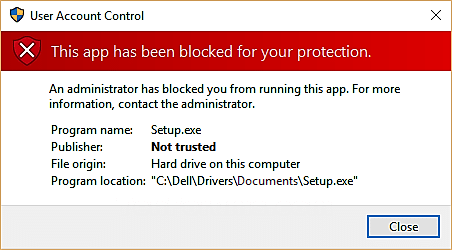
Windows 첨부 파일 관리자는 IAttachmentExecute API(응용 프로그래밍 인터페이스)를 사용하여 파일 형식 및 파일 연결을 찾습니다. 인터넷에서 일부 파일을 다운로드하여 디스크(NTFS)에 저장하면 Windows는 이러한 다운로드된 파일에 특정 메타데이터를 추가합니다. 이러한 메타데이터는 ADS(대체 데이터 스트림)로 저장됩니다. Windows가 다운로드 파일에 메타데이터를 첨부 파일로 추가하면 이를 영역 정보라고 합니다. 이 영역 정보는 표시되지 않으며 다운로드 파일에 대체 데이터 스트림(ADS)으로 추가됩니다.
다운로드한 파일을 열려고 하면 Windows 파일 탐색기도 영역 정보를 확인하고 파일이 알 수 없는 출처에서 온 것인지 확인합니다. Windows에서 파일이 인식할 수 없거나 출처를 알 수 없음을 인식하면 " Windows 스마트 화면에서 인식할 수 없는 앱을 시작할 수 없습니다. "라는 Windows Smart Screen 경고가 나타납니다 . 이 앱을 실행하면 PC가 위험에 처할 수 있습니다 .
파일 차단을 해제하려면 다운로드한 파일을 마우스 오른쪽 버튼으로 클릭한 다음 속성을 선택하여 수동으로 차단을 해제할 수 있습니다. 속성 창에서 "차단 해제"를 선택한 다음 적용을 클릭하고 확인을 클릭합니다. 그러나 사용자는 이 방법을 선호하지 않습니다. 파일을 다운로드할 때마다 그렇게 하는 것이 매우 귀찮기 때문입니다. 대신 추가 영역 정보를 비활성화할 수 있으므로 스마트 화면 보안 경고가 표시되지 않습니다. 따라서 시간을 낭비하지 않고 아래 나열된 자습서를 사용하여 Windows 10에서 다운로드한 파일이 차단되지 않도록 수정하는 방법을 살펴보겠습니다.
내용물
다운로드한 파일이 Windows 10에서 차단되는 문제 수정
문제가 발생하는 경우에 대비 하여 복원 지점 을 만드십시오 .
방법 1: 다운로드한 파일이 레지스트리 편집기에서 차단되도록 활성화 또는 비활성화
1. Windows 키 + R을 누른 다음 regedit 를 입력 하고 Enter 키 를 누릅니다.

2. 다음 레지스트리 키로 이동합니다.
HKEY_CURRENT_USER\Software\Microsoft\Windows\CurrentVersion\Policies\Attachments
당신이 찾을 수없는 3.If는 첨부 파일은 폴더를 마우스 오른쪽 단추로 클릭 에 정책을 선택한 다음 새로 만들기> 키를.

4. 이 키의 이름을 Attachments로 지정 하고 Enter 키를 누릅니다.
5. 이제 첨부 파일을 마우스 오른쪽 버튼으로 클릭한 다음 새로 만들기 > DWORD(32비트) 값을 선택합니다.
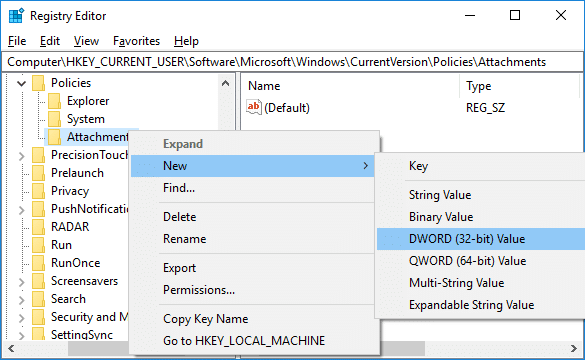
6. 새로 생성된 DWORD의 이름을 SaveZoneInformation 으로 지정 하고 Enter 키를 누릅니다.
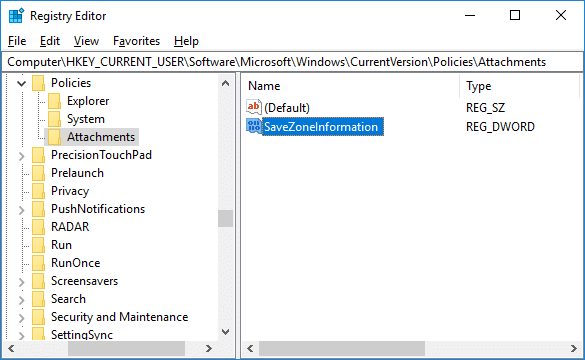
에 7.Double 클릭 SaveZoneInformation는 다음 1로 값을 변경합니다.
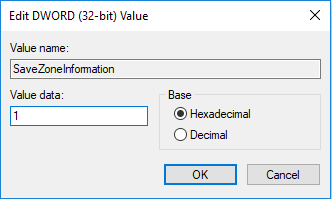
8. 나중에 영역 정보를 활성화해야 하는 경우 SaveZoneInformation DWORD 를 마우스 오른쪽 버튼으로 클릭 하고 삭제를 선택 합니다.
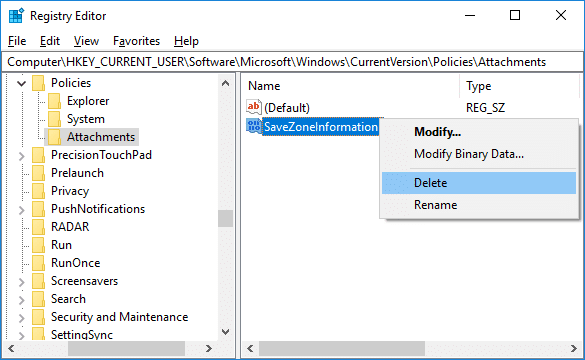
9.레지스트리 편집기를 닫고 PC를 재부팅하여 변경 사항을 저장합니다.
이것은 Windows 10에서 차단된 다운로드한 파일 을 수정 하는 방법 이지만 여전히 문제가 있는 경우 다음 방법을 따르십시오.
방법 2: 그룹 정책 편집기에서 다운로드한 파일 차단 활성화 또는 비활성화
참고: 이 방법은 Windows 10 Pro, Education 및 Enterprise Edition에서만 작동하므로 Windows 10 Home Edition 사용자에게는 작동하지 않습니다.
1. Windows 키 + R을 누른 다음 gpedit.msc 를 입력 하고 Enter 키를 누릅니다.

2. 다음 정책으로 이동합니다.
사용자 구성 > 관리 템플릿 > Windows 구성 요소 > 첨부 파일 관리자
3. 첨부 파일 관리자를 선택한 다음 오른쪽 창에서 " 첨부 파일에 영역 정보를 보존하지 않음 " 정책을 두 번 클릭합니다 .

4. 이제 영역 정보를 활성화 또는 비활성화해야 하는 경우 다음을 수행합니다.
다운로드한 파일이 차단 되지 않도록 하려면 구성되지 않음 또는 비활성화를 선택합니다.
다운로드한 파일이 차단되지 않도록 하려면: 사용을 선택하십시오.

5. 적용을 클릭한 다음 확인을 클릭합니다.
6. PC를 재부팅하여 변경 사항을 저장합니다.
추천:
그게 다야 Windows 10에서 다운로드한 파일이 차단되지 않도록 성공적으로 수정 했지만 이 자습서와 관련하여 여전히 질문이 있는 경우 댓글 섹션에서 자유롭게 질문하세요.
이 글에서는 하드 드라이브에 문제가 생겼을 때 다시 접근할 수 있는 방법을 안내해 드리겠습니다. 함께 따라 해 보세요!
AirPods는 언뜻 보기에 다른 무선 이어폰과 별반 다르지 않아 보입니다. 하지만 몇 가지 잘 알려지지 않은 기능이 발견되면서 모든 것이 달라졌습니다.
Apple은 iOS 26을 출시했습니다. 완전히 새로운 불투명 유리 디자인, 더욱 스마트해진 경험, 익숙한 앱의 개선 사항이 포함된 주요 업데이트입니다.
학생들은 학업을 위해 특정 유형의 노트북이 필요합니다. 선택한 전공 분야에서 뛰어난 성능을 발휘할 만큼 강력해야 할 뿐만 아니라, 하루 종일 휴대할 수 있을 만큼 작고 가벼워야 합니다.
Windows 10에 프린터를 추가하는 것은 간단하지만, 유선 장치의 경우와 무선 장치의 경우 프로세스가 다릅니다.
아시다시피 RAM은 컴퓨터에서 매우 중요한 하드웨어 부품으로, 데이터 처리를 위한 메모리 역할을 하며 노트북이나 PC의 속도를 결정하는 요소입니다. 아래 글에서는 WebTech360에서 Windows에서 소프트웨어를 사용하여 RAM 오류를 확인하는 몇 가지 방법을 소개합니다.
스마트 TV는 정말로 세상을 휩쓸었습니다. 이렇게 많은 뛰어난 기능과 인터넷 연결 덕분에 기술은 우리가 TV를 시청하는 방식을 바꾸어 놓았습니다.
냉장고는 가정에서 흔히 볼 수 있는 가전제품이다. 냉장고는 보통 2개의 칸으로 구성되어 있는데, 냉장실은 넓고 사용자가 열 때마다 자동으로 켜지는 조명이 있는 반면, 냉동실은 좁고 조명이 없습니다.
Wi-Fi 네트워크는 라우터, 대역폭, 간섭 외에도 여러 요인의 영향을 받지만 네트워크를 강화하는 몇 가지 스마트한 방법이 있습니다.
휴대폰에서 안정적인 iOS 16으로 돌아가려면 iOS 17을 제거하고 iOS 17에서 16으로 다운그레이드하는 기본 가이드는 다음과 같습니다.
요거트는 정말 좋은 음식이에요. 매일 요구르트를 먹는 것이 좋은가요? 매일 요구르트를 먹으면, 몸에 어떤 변화가 있을까요? 함께 알아보죠!
이 기사에서는 가장 영양가 있는 쌀 종류와 어떤 쌀을 선택하든 건강상의 이점을 극대화하는 방법에 대해 설명합니다.
수면 일정과 취침 루틴을 정하고, 알람 시계를 바꾸고, 식단을 조절하는 것은 더 나은 수면을 취하고 아침에 제때 일어나는 데 도움이 되는 몇 가지 방법입니다.
임대해 주세요! Landlord Sim은 iOS와 Android에서 플레이할 수 있는 모바일 시뮬레이션 게임입니다. 여러분은 아파트 단지의 집주인 역할을 하며 아파트 내부를 업그레이드하고 세입자가 입주할 수 있도록 준비하여 임대를 시작하게 됩니다.
욕실 타워 디펜스 Roblox 게임 코드를 받고 신나는 보상을 받으세요. 이들은 더 높은 데미지를 지닌 타워를 업그레이드하거나 잠금 해제하는 데 도움이 됩니다.













